Krea AI annonce Krea 1 : libérez votre créativité grâce à l'IA
Krea AI redéfinit l’art numérique avec sa plateforme intuitive alimentée par l’IA pour la génération et l’amélioration de contenu visuel. De son modèle d’image phare, Krea 1, à ses outils avancés de mise à l’échelle et d’édition, cette revue explore ce qui fait de Krea AI un choix incontournable pour les créateurs. Que vous soyez illustrateur, marketeur ou gestionnaire de réseaux sociaux, découvrez comment Krea AI simplifie les flux de travail, décuple les possibilités créatives et s’intègre parfaitement dans votre pipeline de contenu.
Partie 1. Krea AI annonce Krea 1 - Le premier modèle Frontier
Krea 1 représente le bond de Krea AI vers le futur des visuels génératifs. Conçu pour capturer les subtilités de la lumière, des textures et des expressions, Krea 1 transforme les invites textuelles en images époustouflantes avec une fidélité sans précédent. Ses angles de caméra dynamiques et ses textures de peau réalistes ouvrent un nouveau champ de possibilités créatives, permettant aux artistes d'explorer un espace latent exceptionnellement artistique. Plongez dans Krea 1 et découvrez comment Krea AI allie précision technique et éclat esthétique.
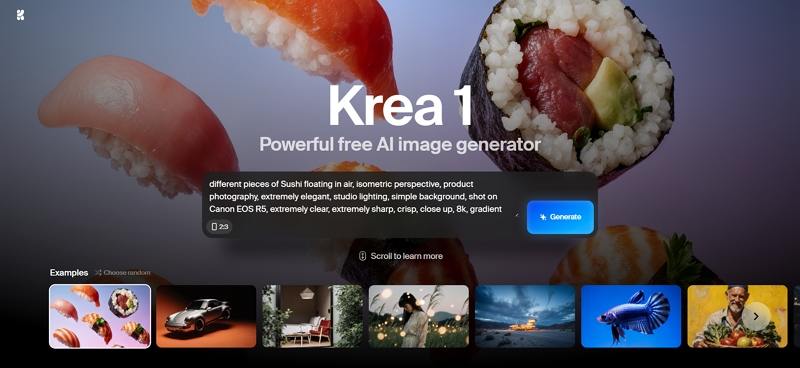
Krea 1 est notre réponse à l’esthétique générée par l’IA. Notre nouveau modèle propose des textures de peau précises, des angles de caméra dynamiques et des couleurs expressives. Découvrez des visuels saisissants dans un espace latent exceptionnellement artistique.
Partie 2. Qu’est-ce que Krea AI : Meilleures fonctionnalités de Krea AI
Au cœur de Krea AI, on trouve la fusion entre apprentissage automatique de pointe et contrôle utilisateur intuitif, offrant des résultats de qualité professionnelle aussi bien aux débutants qu’aux artistes expérimentés. L’interface modulaire de la plateforme, ses temps de génération ultra-rapides et ses outils de style précis en font une solution idéale pour les visuels marketing, les concepts artistiques et les contenus pour les réseaux sociaux. Découvrez ci-dessous les principaux avantages de Krea AI ainsi que quelques éléments à considérer pour savoir si cette solution correspond à vos besoins créatifs.
- Génération ultra-rapide – Produisez des images haute résolution en moins de 10 secondes.
- Modèle Frontier (Krea 1) – Capture des textures de peau réalistes et une lumière naturelle.
- Style DNA cohérent – Appliquez le même style artistique à plusieurs projets.
- Outils d’édition sélective – Modifiez des zones spécifiques d’une image sans toucher au reste.
- Contrôles de composition dynamiques – Ajustez le cadrage et les angles de caméra à la volée.
- Palette de couleurs expressive – Suggestions de couleurs guidées par l’IA pour une esthétique équilibrée.
- Précision texte-vers-visuel – Transforme des descriptions détaillées en visuels fidèles.
- Traitement par lot – Générez ou améliorez des dizaines d’images simultanément.
- Mise à l’échelle avancée – Agrandissement 2x, 4x et 8x avec un minimum d’artefacts.
- Conversion HDR – Transformez des entrées SDR en sorties éclatantes à haut contraste.
Avantages :
- Génération d’images rapide en moins de 10 secondes
- Tableau de bord intuitif pour un flux créatif fluide
- Rendu réaliste des textures de peau
- Angles de caméra dynamiques pour des compositions immersives
- Palette de couleurs expressive guidée par l’IA
- Style cohérent sur tous les projets grâce au Style DNA
- Édition sélective qui préserve les éléments d’origine
Inconvénients :
- Sursaturation occasionnelle dans les scènes à fort contraste
- Crédits limités pour les utilisateurs intensifs de la version gratuite
- Courbe d’apprentissage pour les outils de personnalisation avancés
Partie 3. Comment utiliser Krea AI pour créer du contenu visuel
Commencer avec Krea AI est simple : inscrivez-vous, explorez le tableau de bord et générez vos premiers visuels en quelques minutes. Que vous réalisiez des visuels marketing ou de l’art conceptuel, les flux de travail clairs de la plateforme et ses modèles polyvalents s’adaptent à tous vos projets. Suivez ces étapes pour exploiter pleinement le potentiel de Krea AI dans votre prochaine création.
1. Créez votre compte Krea AI
Rendez-vous sur le site officiel de Krea AI et inscrivez-vous avec votre email ou un compte social. Le processus d’inscription est rapide et vous donne un accès immédiat aux outils créatifs de la plateforme.

2. Explorez le tableau de bord
Une fois connecté, naviguez dans le tableau de bord de Krea AI. Vous y trouverez des options pour créer de nouveaux visuels, améliorer des images et découvrir d’autres outils créatifs – tous facilement accessibles.
3. Choisissez la génération d’images ou de vidéos
Depuis le tableau de bord, sélectionnez "Générer des images" ou "Générer des vidéos" selon vos besoins créatifs. L’interface 2025 a été repensée pour une navigation intuitive entre les différents modes.
4. Générez du contenu visuel à partir d’une description textuelle
Après avoir sélectionné l’option de génération d’image, saisissez une description détaillée de ce que vous souhaitez voir. Plus vous êtes précis, meilleurs seront les résultats. Une fois satisfait de votre invite, cliquez sur Générer, et Krea AI créera votre visuel instantanément !
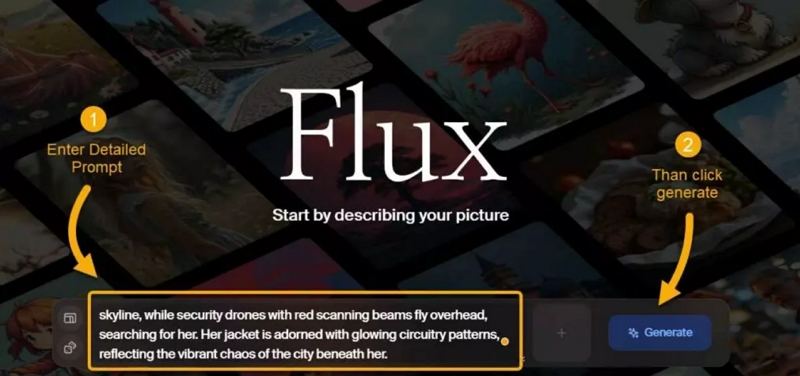
Astuce pro : Utilisez des adjectifs descriptifs, faites référence à des styles artistiques spécifiques et indiquez les détails de l’éclairage pour de meilleurs résultats – par exemple, "une montagne majestueuse enneigée au coucher du soleil avec des ombres dramatiques dans le style photographique d’Ansel Adams".
5. Éditez et personnalisez vos visuels
Après avoir généré votre image, choisissez parmi les quatre variantes proposées. Vous pouvez appliquer différents styles depuis le panneau de droite pour personnaliser davantage votre visuel. La version 2025 de Krea AI propose des options de style avancées, dont :
- Style DNA : appliquez des styles artistiques cohérents à plusieurs images
- Édition sélective : modifiez certaines parties d’une image tout en préservant les autres
- Harmonie des couleurs : ajustez les schémas de couleurs tout en maintenant l’équilibre esthétique
- Contrôles de composition : affinez la mise en page et les points focaux de votre image
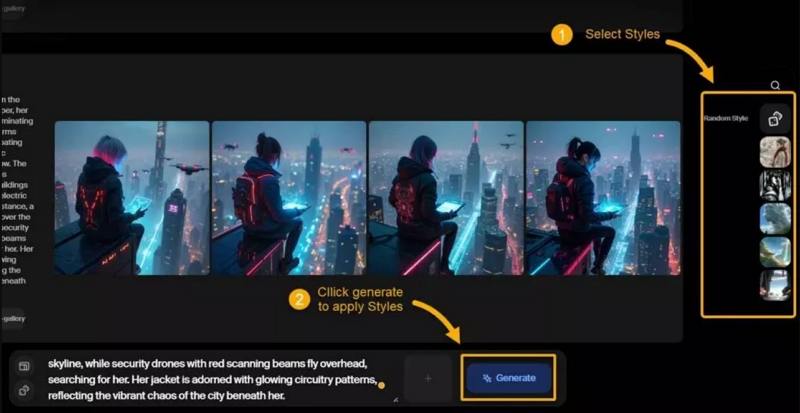
6. Téléchargez et enregistrez vos visuels
Une fois satisfait du rendu final, cliquez sur l’icône de téléchargement en haut à droite pour l’enregistrer.

Partie 4. Comment améliorer et mettre à l’échelle des images/vidéos avec Krea AI ?
Même les sorties en haute résolution peuvent bénéficier d’un suréchantillonnage et d’une restauration avancés. Le module Améliorer de Krea AI permet aux créateurs d’augmenter la clarté, de réparer les défauts et d’enrichir la profondeur des couleurs – le tout en quelques clics. Que vous redonniez vie à des archives ou que vous peaufiniez des visuels promotionnels, ces outils dopés à l’IA offrent des résultats professionnels sans nécessiter une retouche manuelle complexe.
1.Depuis le tableau de bord, cliquez sur l’option « Améliorer et mettre à l’échelle » pour accéder aux outils d’amélioration d’image et de vidéo.

2.Importez votre image ou votre vidéo en la faisant glisser ou en cliquant pour parcourir vos fichiers.

3.Krea AI propose désormais des options d’amélioration avancées au-delà du simple redimensionnement :
- Mise à l’échelle de la résolution : augmentez la taille par 2×, 4× ou 8×
- Amélioration HDR : ajoutez de la profondeur aux ombres et aux hautes lumières (idéal pour restaurer des photos fanées)
- Restauration intelligente : réparez les zones endommagées et reconstituez les détails manquants
- Verrouillage de ressemblance : assure que les visages restent reconnaissables même après une mise à l’échelle importante
- Amélioration des textures : améliore les détails de surface tout en conservant un aspect naturel

4.Cliquez sur « Améliorer » pour traiter votre fichier avec les options sélectionnées. Une fois le processus terminé, téléchargez votre image ou vidéo améliorée.
Astuces Bonus : Meilleure alternative à Krea AI pour améliorer les vidéos en 8K/4K
Bien que Krea AI excelle dans la création d’images statiques et les ajustements vidéo légers, les monteurs professionnels peuvent rechercher un outil dédié à l’amélioration de la qualité vidéo. HitPaw VikPea propose une mise à l’échelle alimentée par IA, une réduction du bruit et un affûtage des mouvements, adaptés aux vidéos longues. Que vous traitiez des interviews, des événements ou des projets cinématographiques, VikPea préserve les détails du visage et la fidélité du mouvement, garantissant un rendu impeccable – même sur grand écran ou en diffusion télévisée.
- Mise à l’échelle 4K/8K haute fidélité pour une résolution cinématographique
- Amélioration avancée du visage pour préserver les expressions naturelles
- Réduction du bruit sans flou ni perte de netteté
- Affûtage des mouvements pour une lecture fluide lors de panoramiques rapides
- Conversion HDR pour enrichir la profondeur des couleurs et la plage dynamique
- Stabilisation pour réduire les secousses dans les vidéos filmées à la main
Étape 1 :Téléchargez et lancez HitPaw VikPea sur votre ordinateur. Importez votre vidéo en cliquant sur « Choisir un fichier » ou en la déposant dans l’interface.

Étape 2 :Sélectionnez un modèle IA : Général pour les scènes réelles, Animation pour les clips stylisés, ou Visage pour les vidéos de portraits.

Étape 3 :Cliquez sur « Aperçu » pour visualiser les améliorations. Une fois satisfait, appuyez sur « Exporter » pour enregistrer votre vidéo en qualité cinéma.

Conclusion
Krea AI se distingue comme une plateforme polyvalente pour générer, personnaliser et améliorer du contenu visuel en toute simplicité. Son modèle Frontier, son tableau de bord intuitif et ses outils d’amélioration en font un allié précieux pour les créateurs de tous niveaux. Pour les projets centrés sur la vidéo, associer Krea AI à un optimiseur dédié comme HitPaw VikPea garantit un rendu optimal. Vivez l’avenir de la création assistée par IA – transformez vos idées en visuels professionnels époustouflants dès aujourd’hui.




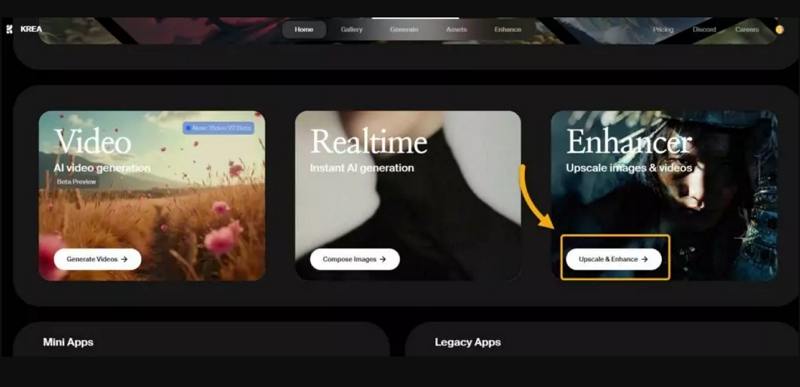
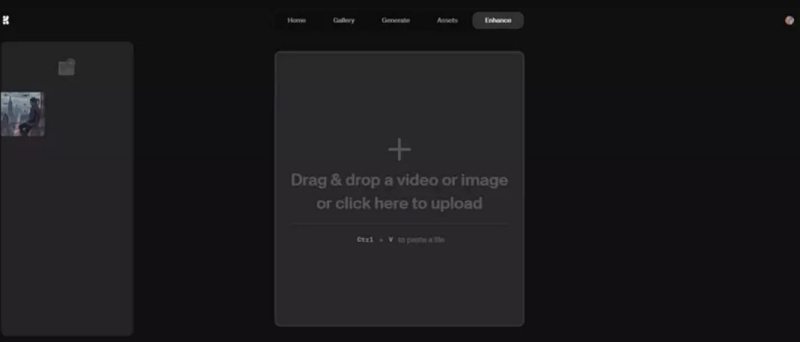
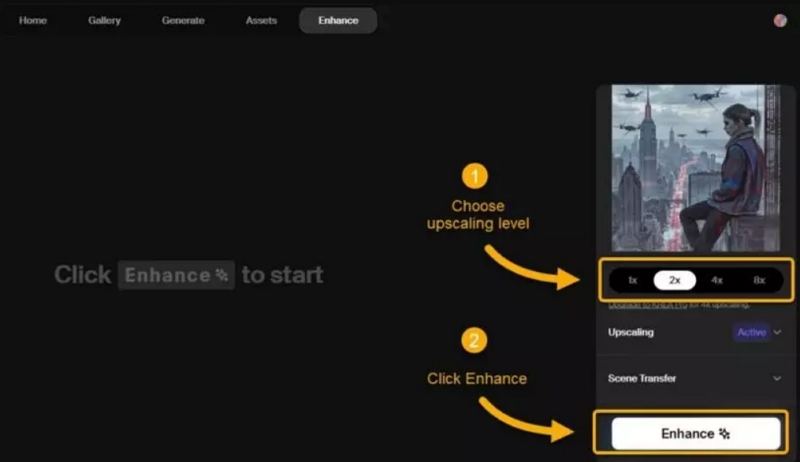








 HitPaw VoicePea
HitPaw VoicePea HitPaw Univd
HitPaw Univd HitPaw FotorPea
HitPaw FotorPea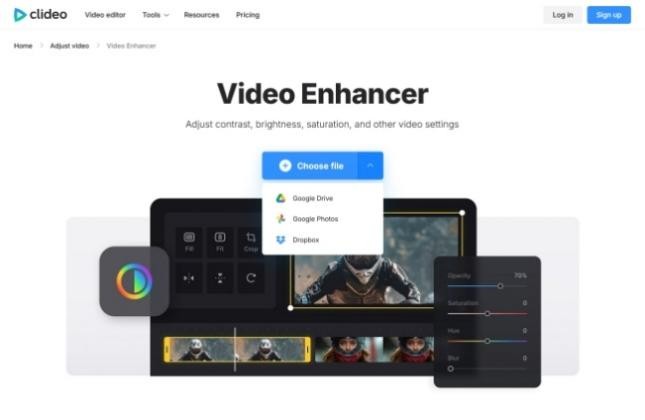



Partager cet article :
Donnez une note du produit :
Clément Poulain
Auteur en chef
Je travaille en freelance depuis plus de 7 ans. Cela m'impressionne toujours quand je trouve de nouvelles choses et les dernières connaissances. Je pense que la vie est illimitée mais je ne connais pas de limites.
Voir tous les articlesLaissez un avis
Donnez votre avis pour les articles HitPaw